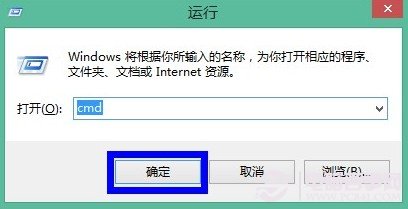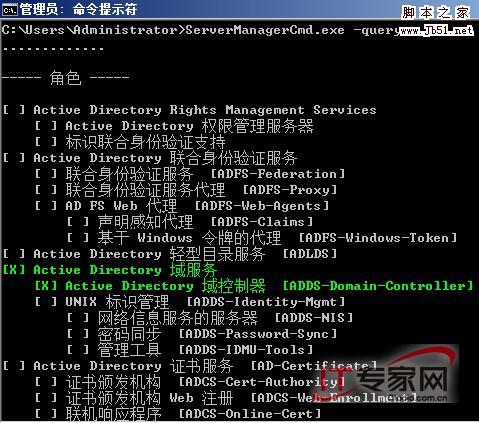使用命令行检测Ubuntu版本方法
方法一:使用lsb_release实用程序
lsb_release实用程序可以显示有关Linux发行版的LSB(Linux标准库)信息。它是检查Ubuntu版本的首选方法,无论运行的是哪个桌面环境或Ubuntu版本,此方法都可以使用。
下面我们就来看看如何检测Ubuntu版本:
1、使用Ctrl+Alt+T键盘快捷键或单击终端图标打开终端。
2、使用lsb_release -a命令显示Ubuntu版本,会在Description行看到Ubuntu版本信息
输出:
No LSB modules are available. Distributor ID: Ubuntu Description: Ubuntu 18.04 LTS Release: 18.04 Codename: bionic
从上面的输出可以看出我使用的是Ubuntu 18.04 LTS。
也可以只显示Description行,只需执行以下命令:
lsb_release -d
输出:
Description: Ubuntu 18.04 LTS
方法二:使用cat命令
1、使用cat命令显示/etc/issue文件中包含系统标识文本的内容
需要执行以下命令:
cat /etc/issue
输出结果:
Ubuntu 18.04 LTS \n \l
2、使用cat命令显示/etc/os-release文件中信息
/etc/os-release是一个包含操作系统标识数据的文件,只能在运行systemd的较新Ubuntu版本上找到。
注:只有拥有Ubuntu 16.04或更高版本时,此方法才有效。
需要执行以下命令:
cat /etc/os-release
输出:
NAME="Ubuntu" VERSION="18.04 LTS (Bionic Beaver)" ID=ubuntu ID_LIKE=debian PRETTY_NAME="Ubuntu 18.04 LTS" VERSION_ID="18.04" HOME_URL="https://www.ubuntu.com/" SUPPORT_URL="https://help.ubuntu.com/" BUG_REPORT_URL="https://bugs.launchpad.net/ubuntu/" PRIVACY_POLICY_URL="https://www.ubuntu.com/legal/terms-and-policies/privacy-policy" VERSION_CODENAME=bionic UBUNTU_CODENAME=bionic
方法三:使用hostnamectl命令
hostnamectl是一个允许用户设置主机名的命令,但也可以使用它来检查Ubuntu版本。
注:此命令仅适用于Ubuntu 16.04或更高版本。
需要执行以下命令:
hostnamectl
输出:
Static hostname: linuxize
Icon name: computer-vm
Chassis: vm
Machine ID: f1ce51f447c84509a86afc3ccf17fa24
Boot ID: 2b3cd5003e064382a754b1680991040d
Virtualization: kvm
Operating System: Ubuntu 18.04 LTS
Kernel: Linux 4.15.0-22-generic
Architecture: x86-64
版权声明
本文仅代表作者观点,不代表本站立场。
本文系作者授权发表,未经许可,不得转载。
本文地址:/jtjc/Linux/112737.html